如何免费实现Win10引导盘克隆?
Windows 10克隆后无法启动?阅读以下文章了解如何轻松实现Win10引导盘克隆并可以顺利启动。
快速导航:
• 我可以克隆引导硬盘吗?
• 克隆Win10引导盘的好处
• 适用于Windows 10的免费引导盘克隆软件
• 分步指南:将Win10引导盘克隆到SSD
• 克隆Windows 10系统引导盘的潜在问题
• 总结
“我带有Windows 10的联想计算机已预先安装在机械硬盘(HDD)上。我的计算机运行的越来越慢,我不想重新安装Windows 10,但是克隆的Windows 10无法启动。因此我购买了一个新的固态硬盘(SSD)。我想将Win10引导盘克隆到固态硬盘并使其可启动。有没有免费的软件可以克隆系统引导盘?任何建议都将不胜感激。”

答案是肯定的,您可以制作Windows 10的可引导硬盘克隆,并从克隆的硬盘启动。前提是您需要在克隆引导磁盘之前做足够的准备工作,包括获得Windows 10系统引导盘克隆的基础知识,寻找专业的磁盘克隆软件并进行其他准备工作,例如UEFI / BIOS引导模式。
然后,让我们仔细看看您需要了解什么以及如何创建Win10引导盘克隆?
克隆Win10引导盘是克隆计算机硬盘上的每一个文件(包括可见文件和不可见文件)的精确副本,包括操作系统,系统保留分区/ EFI系统分区,已安装程序和其他文件。
那么,您可能想知道,为什么要在Windows 10中克隆系统引导盘,克隆引导磁盘可以为您做什么?这里有一些具体的应用场景:
• 起初,你可以将硬盘克隆到更大的硬盘来消除现有硬盘上的磁盘空间不足的情况,使您可以安装更多应用程序,存储更多文件,并更快地启动计算机。
• 其次,您可以将Windows 10中的可引导盘克隆到较小的固态硬盘上,以获得性能。与机械硬盘相比,固态硬盘更轻、更安静、更耐用且功耗更低。更重要的是,它不包含任何可移动部件。
• 第三,您可以避免重新安装操作系统和应用程序,并且不必担心由于重新安装导致系统意外故障,硬盘驱动器故障,病毒感染等引起的大量数据丢失。
• 第四,您可以使用磁盘或系统副本作为备份。为了防止意外情况的发生,您需要提前采取一些预防措施。克隆Win10引导盘就是一个不错的选择。
如上所述,您已经了解到为什么要克隆引导盘,这意味着您需要一款免费磁盘克隆软件。令人失望的是Windows 10没有自带的内置克隆工具,因此您需要使用第三方磁盘克隆软件-傲梅轻松备份。以下该免费磁盘克隆软件具备的一些性能:
• 简单易用:克隆软件具有友好的用户的界面,因此很多的用户都可以在轻松顺利的使用它。
• 信任和好用:克隆软件至少拥有成千上万的用户,并在世界范围内使用。
• 受益用户:克隆软件支持4K对齐技术,以提高SSD的读写速度,具有克隆磁盘上每一个扇区(无论是否使用)的能力,能够成功将大型硬盘克隆到较小的硬盘并确定能成功启动。
从上面可以看到,磁盘克隆软件傲梅轻松备份可以帮助您解决大多数问题。因此,需要先将空白HDD(机械硬盘)或SSD(固态硬盘)连接到电脑,并确定Windows可以检测到它,然后您需要到下载中心或直接点击下面的下载按钮下载并安装。
要克隆Win10引导盘,您有三种方式,分别是:对于整个磁盘进行磁盘克隆,用系统克隆这个VIP功能只克隆具有操作系统和启动文件的分区,对于具有不同硬件的计算机进行备份和还原(VIP功能)。在下文中,我将向您展示如何使用“磁盘克隆”(VIP)在Windows 10中免费克隆系统引导盘并使其可顺利启动。只要继续阅读下面的内容,以了解详细的步骤。
步骤1. 使用SATA转USB适配器将准备好的机械硬盘或固态硬盘连接到计算机。

步骤2. 启动傲梅轻松备份,然后单击“克隆”选项卡下的“磁盘克隆”(VIP)。

注意:
• 如果新硬盘不足以保存启动硬盘以及已安装的程序、文件、文件夹,则可以使用“系统克隆”将Windows 10传输到新硬盘。
• 不只支持克隆具有相同分区样式的硬盘驱动器,还支持不同分区样式的硬盘克隆,例如,将MBR磁盘克隆到MBR磁盘,将GPT克隆到MBR磁盘,反之亦然。
步骤3. 选择Windows 10可引导磁盘作为源磁盘,然后单击“下一步”继续。

步骤4. 选择准备好的HDD或SSD作为目标磁盘,然后单击“下一步”。

步骤5. 选择“SSD对齐”以加快SSD磁盘的读写速度。然后单击“开始克隆”。
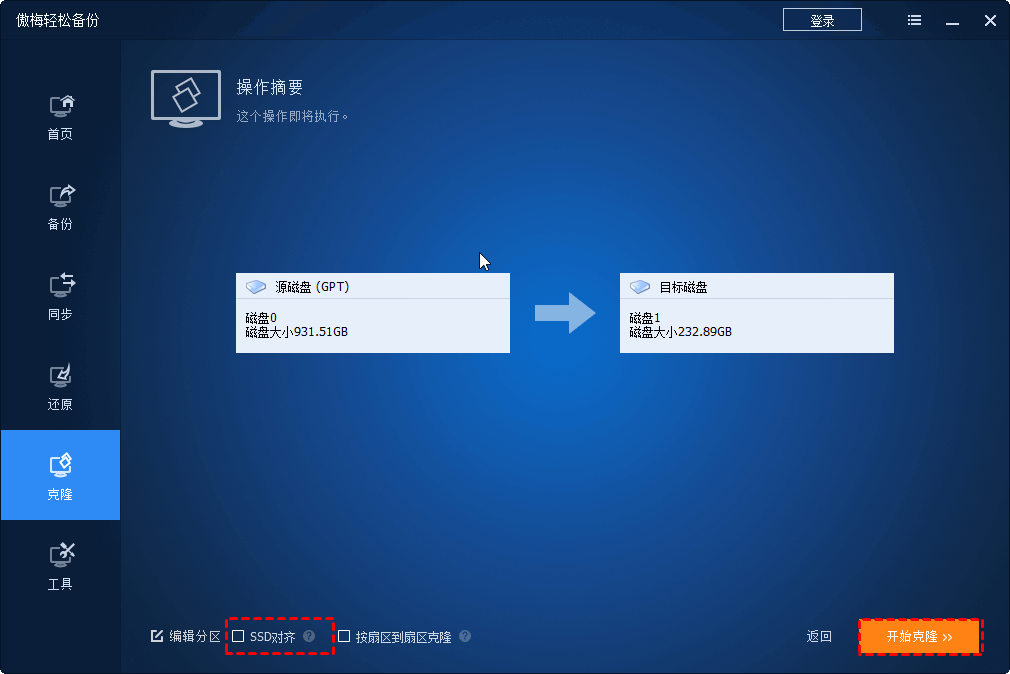
注意: 选择“编辑分区”可以帮助用户在克隆过程中调整目标磁盘的分区大小。
使克隆的引导硬盘可启动的提示:
现在,您已经具有克隆了Win 10引导盘的硬盘,但您还需要做一件事,即检查克隆的硬盘是否可引导启动。因此,您可以使用它来替换发生故障的旧硬盘或根据需要进行升级。
通过以下步骤从克隆的磁盘启动:
1. 交换旧硬盘和克隆的硬盘。
2. 重新启动计算机,然后按“F2”或“ESC”键进入BIOS
3. 将新硬盘驱动器设置为默认启动选项,然后保存更改并退出此窗口。之后,它将自动从克隆的硬盘启动。如果没有成功请检查可能的因素,例如磁盘安装,然后再试一次。

如果您对可引导硬盘克隆后的启动问题进行深入搜索,您可能会发现有许多示例如克隆的磁盘无法启动。因此,您可能有一些疑虑,并想知道在Windows 10中克隆系统引导盘到固态硬盘后如何使固态硬盘可启动。在这里,我将向您展示一些可能的原因。
• 目标磁盘具有与原始硬盘不同的分区样式。通常,许多磁盘克隆软件只允许您克隆具有相同分区样式的磁盘。否则,该过程将失败。
• 目标磁盘小于原始磁盘。老实说,大多数磁盘克隆软件只将磁盘克隆到较大的磁盘。因此,您需要删除无用的已安装程序或大文件以释放空间。
• 目标磁盘不是BIOS中的默认启动磁盘。通常,您的计算机只能从默认启动磁盘启动,也称为优先启动选项。如果没有,请设置目标磁盘的启动优先级,然后按“F10”保存更改。
• 克隆的磁盘只具有操作系统。要从克隆的硬盘引导Windows 10,不只要操作系统,还需要其他与引导相关的分区或文件。要检查它,可以转到磁盘管理,查看是否有系统保留分区或EFI系统分区。
• 在Windows 10中使用其他外部连接的设备(例如可引导的USB或CD / DVD)克隆硬盘驱动器。因此,磁盘克隆软件可能会将启动分区克隆到其他外部设备而不是目标磁盘。
• 计算机不支持UEFI引导模式。如果您的计算机是很久以前购买的,则可能不支持较新的启动模式UEFI。同时,当前大多数磁盘是GPT,这需要UEFI引导模式。因此,您需要提前将GPT转换为MBR才不会丢失数据。
• 主引导记录已损坏。如果您的情况与上述情况不同,则MBR或BCD损坏可能导致Windows 10克隆无法启动。您可以使用安装盘或恢复盘引导计算机,按“Shift + F10”打开命令提示符,然后键入以下命令并按Enter。
• bootrec.exe
• bootrec.exe / fixmbr
• bootrec.exe / fixboot
• bootrec.exe / scanos
• bootrec.exe / rebuildbcd
为创建Win10引导盘克隆时,您需要进行足够的准备,例如可引导克隆概述、可能的问题、信任和实用的免费磁盘克隆软件等。老实说,傲梅轻松备份是推荐的免费磁盘克隆软件,可帮助用户将Windows 10克隆到可引导启动的固态硬盘上,而不会遇到任何障碍。同时,它可以为您带来很多便利,例如,支持智能克隆技术,可以创建可启动盘等。
此外,你可能需要执行命令行工具来克隆、使用备份和还原实现系统异机迁移等,只要要升级到傲梅轻松备份VIP就可以使用。